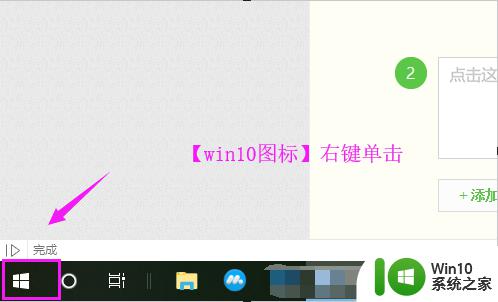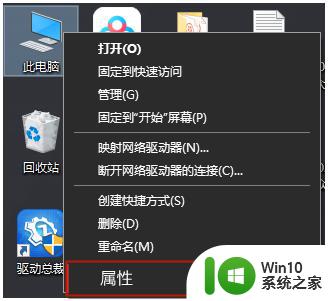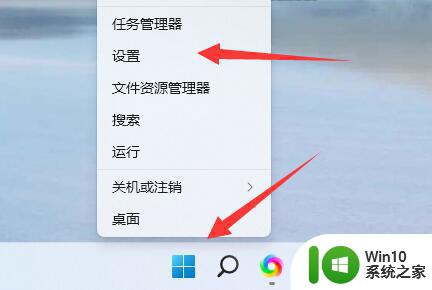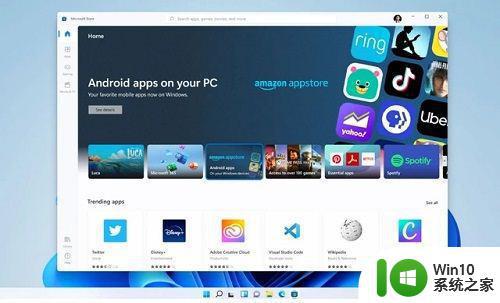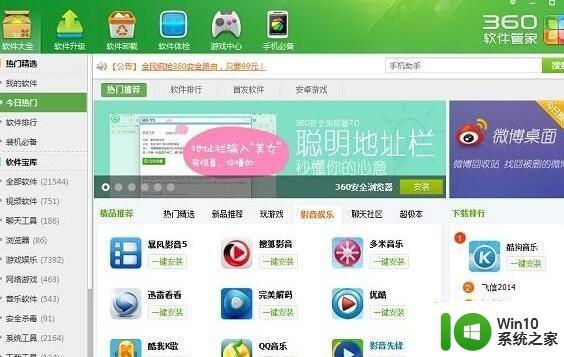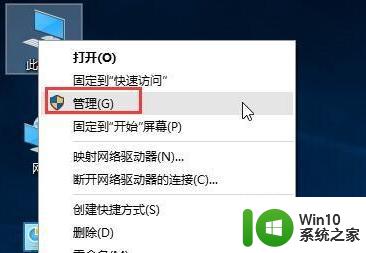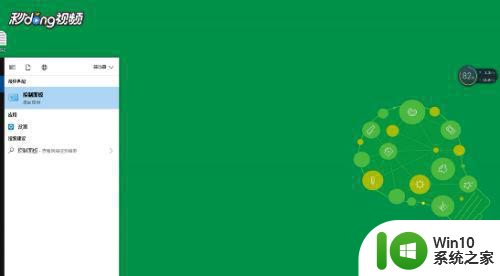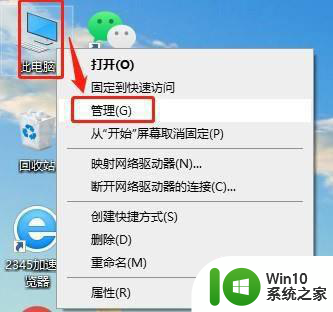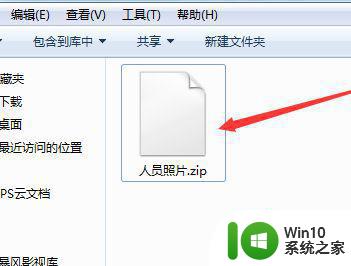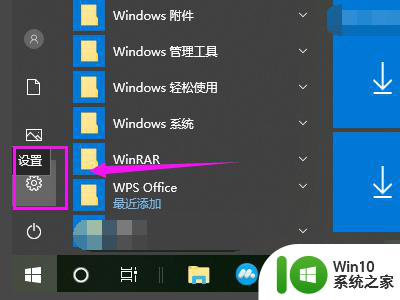win10无法安装PS CS6软件的解决方法 win10安装不上PS CS6软件怎么回事
更新时间:2023-02-14 14:57:14作者:xiaoliu
PS CS6是一款图像处理软件,通过该软件设计制作网页页面,修改图片等,对于设计人员来说,ps软件就是吃饭的工具。有些用户在win10系统上安装不上PS CS6软件,怎么回事?这可能是软件发生冲突导致的,为此大家可以参考下文来修复。
1、我们需要清楚PS CS6安装失败的原因是什么?一般是因为它的默认安装路径是(C:Program FilesAdobe),它会和其中原有的Adobe软件冲突。所以才会安装失败。
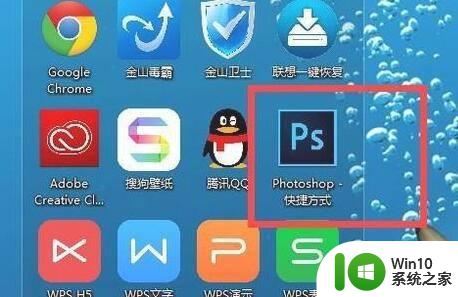 2这时候,需要卸载Adobe软件,我们打开lenovo,找到C盘。
2这时候,需要卸载Adobe软件,我们打开lenovo,找到C盘。
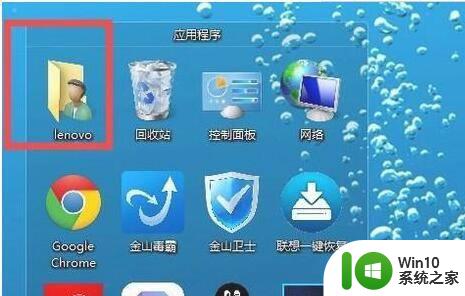
3、找到program files的文件夹,双击打开。
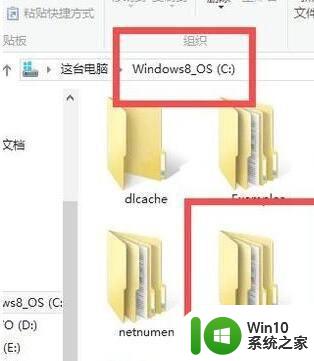
4、点进去之后,找到common files的文件夹,再次双击打开。
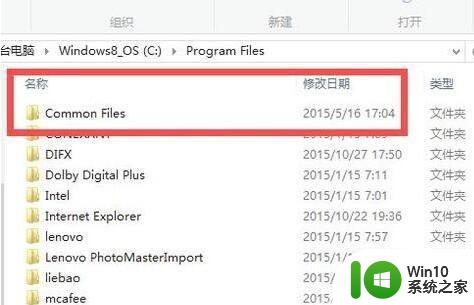
5、找到Adobe的文件夹,单击右键,把它删掉。然后再次重新安装PS CS6,这样我们就会安装成功了。
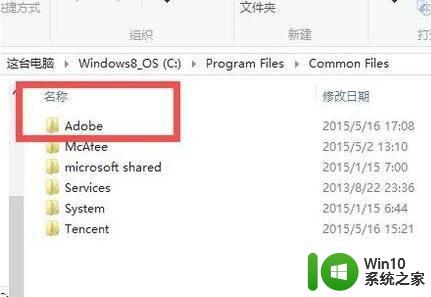
按照上述教程操作后,win10系统可以顺利安装PS CS6软件,希望能够帮助到大家。